Что такое пинг и как его уменьшить? | ОБЩЕСТВО
Пинг — это как челночный бег
Представьте маленького спринтера, который получил от вас команду и побежал передавать её адресату – серверу, затем получил ответ и побежал назад, чтобы передавать его вам. Этот процесс и есть пинг.
А на деле это выглядит так: вы играете в онлайн-игру, даете персонажу задание – применить защитное заклинание. Если ваш «спринтер» бежит слишком медленно, а у ваших соперников быстро, то они нападут мгновенно, а ваш персонаж подвиснет. Всего на мгновение, но этого достаточно, чтобы game over настал у вас, а не у них. Хотя на кнопки вы нажимали быстрее.
Высокий пинг — это хорошо?
Как же понять, насколько хорош и быстр ваш пинг? Есть три варианта.
Если вы геймер, то всё очевидно — пинг высвечивается прямо во время игры в интерфейсе.
Ещё один простой способ —Speedtest. Пинг высвечивается рядом со значениями «скачать» и «загрузить».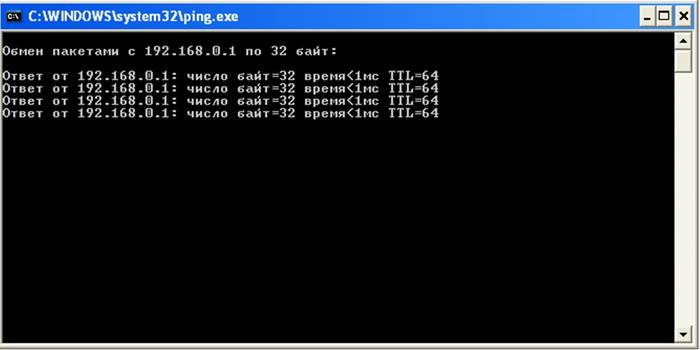
Самый сложный, но самый точный метод — через командную строку. В ней нужно прописать команду, которая запустит программу для проверки пинга. Метод не подходит для тех, кто боится большого количества цифр и вообще у него лапки. Лучше вернуться к Speedtest.
Отличным считается показатель от 15 до 25 миллисекунд. Хорошим — до 45 миллисекунд. До 120 миллисекунд тоже приемлемо, но при онлайн-трансляциях возможны неудобства. Всё, что выше — уже проблема.
Почему пинг высокий?
Сложность в том, что сигнал проходит через несколько промежуточных узлов. Проблема может возникнуть на любом из них. Первый узел — оборудование провайдера. Возможно поэтому в лагах соединения чаще всего винят поставщика интернет-услуг. От перебоев в работе не защищён никто, однако провайдеры внимательно следят за тем, как работает их железо. Причины проблем могут быть в чужих промежуточных серверах.
Один из главных вопросов: зависит ли пинг от скорости интернета? Да, зависит.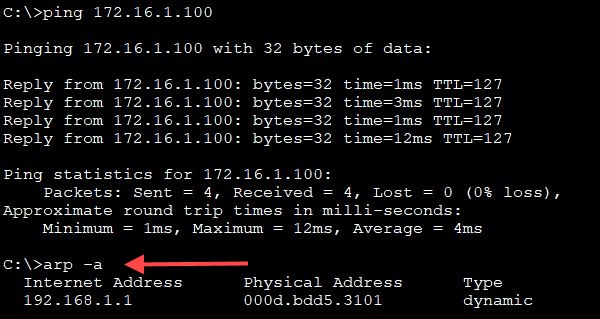
Проблема может быть и в принимающем сервере. Если пытаться прорваться на сервер Северной Америки, пинг скорее всего упадёт до некомфортных 100-150 миллисекунд. Можно попробовать подключиться к той машине, которая физически находится ближе. Например, сервера в Европе, как правило, способны обеспечить пинг в пределах 50 миллисекунд.
Фото: Дом.ruТорренты, гаджеты и вирусы
Если пинг высокий, в первую очередь проверьте: а не качают ли очередное кино ваши домочадцы или не ведут ли прямую трансляцию в YouTube? Может, пока вы пытаетесь играть в Dota, включен ноутбук, на котором качается торрент? Если канал забит под завязку, пинг будет расти.
Возможен и такой сценарий: к вашему интернету мог подключиться какой-нибудь ушлый сосед (особенно если вы любите пароли типа qwerty). Проверяется легко: попробуйте на время отключить wi-fi в настройках роутера. Если пинг резко упал, значит, пора менять пароль. Или вообще настраивать подключение так, чтобы интернет работал только у устройств с конкретными mac-адресами.
Лаги во время игры могут быть связаны с проблемами на вашем компьютере. Какой-нибудь хитрый троян потихоньку может сливать данные в интернет и параллельно забивать этим мусором канал. Так что самое время проверить компьютер на наличие вирусов.
Вместо заключения
Тормозит интернет — проверьте уровень пинга.
Если он слишком высокий:
1. Попробуйте сменить сервер на тот, который ближе к вам
2. Остановите все текущие загрузки
3. Выключите гаджеты, которые подключены к wi-fi
Если это не помогло — поменяйте пароль от wi-fi и проверьте компьютер на вирусы.
Если все равно тормозит — смело вызывайте техника и увеличивайте скорость интернета. «Дом.ru» обновил тарифную линейку и запустил скоростные бонусы до 600 Мбит/с – выбирайте то, что подходит именно вам. Быстрого вам сёрфинга и низкого пинга!
На правах рекламы.
Смотрите также:
Что такое Пинг?
Packet Internet Groper, обычно сокращенно PING, является диагностическим инструментом, который тестирует соединение между двумя узлами или устройствами в сети. Функция PING проверяет, может ли пакет сетевых данных распределяться по адресу без ошибок. Он также определяет доступность определенного IP-адреса в сети и используется для того, чтобы определить и убедиться, что хост-компьютер, с которым пользователь пытается связаться, действительно работает. В первую очередь, PING используется для устранения неполадок в интернет соединениях. Одним словом, PING обычно используется для проверки ошибок, которые есть в сети, и это также означает просто «привлечь внимание» или «проверить на наличие».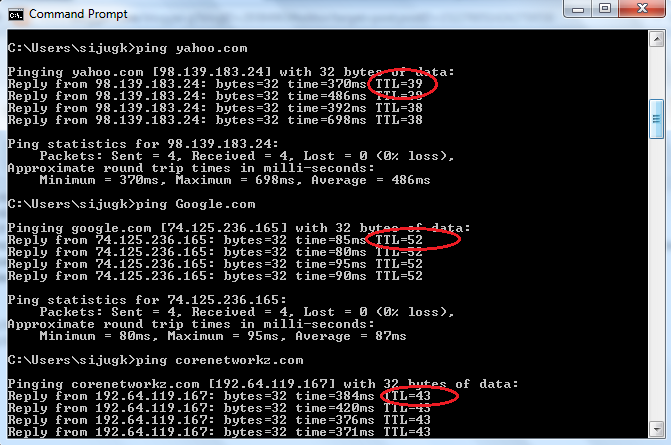
Функциональность
Функция PING предлагает две основные цели: проверить, доступен ли хост-узел, и измерить, сколько времени займет отклик. Команда PING является одним из наиболее часто используемых интерфейсов командной строки. PING состоит из одного пакета, который представляет собой эхо-запрос. Если хост доступен, он отвечает одним пакетом. Измерение времени для PING измеряется в миллисекундах, это относится ко времени, когда пакет достигает хоста и ответ возвращается к отправителю.
Кроме того, PING использует протокол управления сообщениями через Интернет (ICMP). ICMP компенсирует пробелы в IP-протоколе, сообщая об ошибке. Это необходимо для системы, так как IP-протокол не имеет способа сообщения об ошибках. Это сообщает об ошибках и ожидает, что более высокие уровни модели архитектуры OSI будут обрабатывать и исправлять ошибки. Эта программа PING работает подобно гидролокатору, который посылает небольшие пакеты информации, содержащие ICMP ECHO_REQUEST на указанный компьютер, а затем посылает ECHO_REPLY взамен.
Ниже приведены действия, которые обычно выполняются при опросе машины пользователем.
- Сообщение эхо-запроса ICMP будет отправлено получателю источником.
- Программа PING установит идентификатор последовательности, который будет увеличиваться с каждым из сообщений эхо-запроса.
- PING вставляет время отправки в раздел данных сообщения.
- Он посылает ICMP сообщение эхо-ответа обратно к источнику, если хост жив и отвечает.
- Время прихода ответного сообщения будет отмечено с помощью команды PING, в ней используется время отправки части сообщения и вычисляется время прохождения туда и обратно.
- Он увеличивает идентификатор последовательности и посылает новое сообщение эхо-запроса. Это продолжается для количества PING-запросов, установленных пользователем, или программа будет завершена.
Обход туда и обратно будет вычисляться с учетом местного времени часов исходного узла, когда IP датаграмма покинет исходный узел, и затем она будет вычитаться из времени, в которое приходит эхо-ответ. Инструмент PING будет отображать различные сообщения об ошибках, когда операция обхода туда и обратно не будет выполнена успешно, например, следующие:
Инструмент PING будет отображать различные сообщения об ошибках, когда операция обхода туда и обратно не будет выполнена успешно, например, следующие:
Неизвестный носитель
Определяет, что IP-адрес или имена хостов, которых нет в сети, или что имя хоста назначения не может быть разрешено.
Хозяин пункта назначения недоступен
Определяет, находится ли целевой узел в нерабочем состоянии или не работает в сети. Это может произойти из-за отсутствия локального или удаленного маршрута для конечного узла.
Срок действия TTL истек во время транзита
Это означает максимальное время, в течение которого IP-пакет может прожить по сети, прежде чем он будет отброшен, если не достигнет пункта назначения.
Запросить тайм-аут
Определяет, когда закончилась команда PING, потому что от хоста не поступило ответа. Это также определяет, что сообщения эхо-ответа не были получены из-за сетевого трафика, сбоя фильтрации пакетов запросов протокола разрешения адреса (ARP) или ошибки маршрутизатора.
Диагностические тесты сети Интернет
Команда PING может быть использована для выполнения нескольких полезных диагностических тестов сети Интернет, таких как следующее:
IP-адрес домена
PING может использоваться для проверки доменного имени или IP-адреса. В ответе отображается соответствующий IP-адрес.
Время и расстояние
Команда PING может быть использована для определения того, сколько времени занимает отскок пакета от другого сайта, который сообщает пользователю расстояние до интернета в терминах сети.
Доступ
Функция PING может быть использована для проверки, может ли пользователь достичь другого компьютерного устройства. Если пользователь не может пинговать вообще, но может пинговать другие сайты, это указывает на то, что сеть Интернет работает, но сайт не работает. Однако, если пользователь не может пинговать какой-либо сайт, это указывает на то, что все сетевое соединение оборвано из-за плохого соединения.
Следующее считается хорошим временем ответа ping:
- < 30 мс — отличный пинг и идеально подходит для онлайн-игр.

- От 30 до 50 мс — средний пинг и по-прежнему хорош для онлайн-игр.
- От 50 до 100 мс — несколько медленное время пинга, что сказывается на онлайн-играх.
- 100-500 мс — медленный ping и оказывает минимальное влияние на просмотр веб-страниц, но создает заметное отставание в онлайн-играх.
- 500 мс — пинги продолжительностью полсекунды и более заметно задерживают все запросы.
Выход утилиты PING зависит от операционной системы. Однако почти все выходы PING отображают следующее:
- IP-адрес назначения
- порядковый номер ICMP
- Время жить (TTL)
- Время в оба конца
- Размер полезной нагрузки
- Количество пакетов, потерянных во время передачи.
Большинство ping программ посылают несколько pings и предоставляют среднее количество pings в конце.
История
В 1983 году Майк Муусс создал инструмент PING. Он содержит около тысячи строк кода и стал стандартным пакетным инструментом для нескольких сетевых приложений и операционных систем.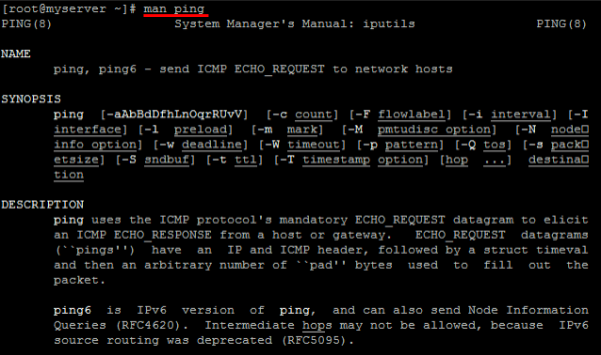
Общие вопросы
Существует несколько вопросов, которые волнуют многих пользователей. Если целевой узел недоступен, пользователь должен изменить локальную таблицу маршрутизации или включить узел. Если хост неизвестен, пользователь должен проверить имя и доступность серверов системы доменных имен (DNS). Если срок действия TTL истек во время транзита, пользователь должен увеличить значение TTL с помощью переключателя PING. Если время ожидания запроса истекло, пользователь должен увеличить время ожидания с помощью команды PING. Кроме того, угроза безопасности также вызывает озабоченность, поскольку для ее устранения существует несколько систем, которые позволяют блокировать ответ, несмотря на то, что существует мандат на то, чтобы всегда направлять ответ.
Что такое пинг, и возможен ли нулевой пинг?
Обновлено Гэвин Филлипс 31/07/2017
Ping — это команда, используемая для измерения задержки между двумя устройствами в сети. Команда ping доступна во всех операционных системах, и во многих онлайн-играх отображается видимый пинг, который можно использовать для определения задержки.
Ping — это всего лишь показатель задержки, которую мы ощущаем во всем, что мы делаем в сети, будь то нажатие на ссылку, публикация обновления статуса, отправка сообщения, игра в игру, загрузка файла, потоковое онлайн-видео или что-либо еще. Если вы используете веб-сайт, и при каждом нажатии на ссылку требуется много времени для загрузки новой страницы, вы, вероятно, испытываете высокий пинг на этот сайт. Если это быстро, у вас, вероятно, низкий пинг.
Для чего используется пинг
Ping — это не просто показатель «производительности». В частности, это показатель задержки между вашим компьютером и удаленным устройством.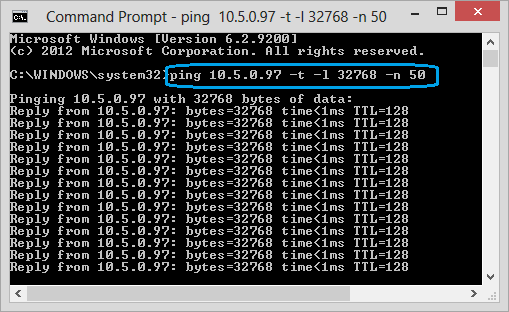 Пинг сообщает вам, сколько времени требуется одному пакету, чтобы покинуть ваш компьютер, добраться до удаленного сервера и затем вернуться к вам.
Пинг сообщает вам, сколько времени требуется одному пакету, чтобы покинуть ваш компьютер, добраться до удаленного сервера и затем вернуться к вам.
Вы когда-нибудь замечали, что когда вы нажимаете на ссылку на веб-странице, новая веб-страница не загружается мгновенно? Вместо этого есть небольшая задержка — это задержка. Ваш компьютер должен запросить новую страницу и отправить ее обратно вам. Каждый пакет проходит небольшое время между вашим компьютером и удаленным компьютером. Пинг позволяет вам измерить эту задержку.
Это очень заметно в онлайн играх. Например, если вы играете в игру с пингом в 20 мс, у вас должна быть очень низкая задержка. Действия, которые вы совершаете, появляются в игре почти мгновенно. Если у вас более высокий пинг, например, 200 мс, ваши действия будут заметно задержаны, и вы не сможете идти в ногу с другими людьми, играющими в игру.
Вот почему пинг заметно выделяется во многих многопользовательских играх
, Это поможет вам понять, насколько хорошо ваше соединение и какой опыт вы должны ожидать на сервере. Более низкий пинг всегда лучше — это означает меньшую задержку, что ускоряет связь между вами и удаленным сервером. Это относится ко всему, что вы делаете в Интернете — независимо от того, играете ли вы в онлайн-игру
Более низкий пинг всегда лучше — это означает меньшую задержку, что ускоряет связь между вами и удаленным сервером. Это относится ко всему, что вы делаете в Интернете — независимо от того, играете ли вы в онлайн-игру
или просто в Интернете.
Иногда пинг может отображаться как «задержка», но в основном это одно и то же. Игры часто отображают пинг с визуальным цветом, чтобы помочь вам понять, насколько хорош ваш пинг — зеленый — это хорошо, желтый — это граница, а красный — плохо.
Как работает Ping
Вот как работает пинг в упрощенном виде:
- Ваш компьютер отправляет небольшой пакет данных — известный как пакет в терминах сети — на удаленный компьютер.
- Удаленный компьютер получает пакет, который запрашивает ответ.
- Удаленный компьютер отправляет пакет обратно вам.
Это один пинг. Ping позволяет вам измерять время прохождения пакета между вашим компьютером и удаленным компьютером. Например, на изображении ниже мы используем команду ping в командной строке Windows
пинговать google. com.
Эта команда отправляет четыре пакета или четыре отдельных пинга. Для первых трех пингов время составляет 10 мс. Для последнего пинга время составляет 12 мс. Это означает, что для первых трех запросов на отправку пакета в Google и отправку его нам потребовалось десять миллисекунд. Для последнего пинга потребовалось двенадцать миллисекунд. Почему это заняло больше времени? Ну, это может быть много вещей — сервер Google работает медленнее, интернет-маршрутизатор между нами и серверами Google
может быть немного более занят, наш прием Wi-Fi может быть немного хуже, или многое другое. Некоторые колебания это нормально.
Пинг — это эхо-запрос ICMP
Когда вы отправляете эхо-запрос, ваш компьютер отправляет пакет эхо-запроса ICMP. ICMP расшифровывается как «Протокол управляющих сообщений Интернета» и представляет собой протокол, который обычно используется между сетевыми устройствами, чтобы они могли общаться друг с другом. Пакет запрашивает «эхо» — другими словами, ответ. Удаленный сервер, когда он получает эхо-запрос, обычно отвечает собственным сообщением. Когда вы запускаете команду ping и видите несколько пингов подряд, каждая строка представляет собой отдельный пакет и его ответ.
Удаленный сервер, когда он получает эхо-запрос, обычно отвечает собственным сообщением. Когда вы запускаете команду ping и видите несколько пингов подряд, каждая строка представляет собой отдельный пакет и его ответ.
Однако не каждый компьютер или сервер настроен для ответа на пакеты эхо-запроса ICMP. Компьютер, настроенный на отсутствие ответа на эхо-запросы, не будет отвечать вообще, поэтому вы просто увидите сообщение «Запрошен тайм-аут», поскольку сервер не отвечает на ваши эхо-запросы в отведенное время. Протокол ICMP может быть использован для атак DDoS
,
Потеря пакетов
Ping также может помочь вам определить потерю пакетов. Например, допустим, вы выполнили команду ping и увидели смесь ответов и строк «Время ожидания истекло». Это указывало бы на то, что некоторые пакеты ping либо не были получены удаленным компьютером, либо что их ответы не доходили до вас. Пакеты теряются где-то по пути.
Вы знаете, что потеря пакетов произошла где-то между вами и сервером — либо в сети удаленного компьютера, либо в промежуточном маршрутизаторе, либо у вашего интернет-провайдера, либо в вашей домашней сети. Если у вас возникли проблемы во время работы в Интернете или при игре в онлайн-игру — особенно если вам иногда приходится дважды щелкать ссылки, чтобы загрузить их, — команда ping может помочь вам определить, потеря пакета или нет. Вы также можете запустить команду ping для нескольких разных удаленных серверов, чтобы лучше понять, где происходит потеря пакетов.
Если у вас возникли проблемы во время работы в Интернете или при игре в онлайн-игру — особенно если вам иногда приходится дважды щелкать ссылки, чтобы загрузить их, — команда ping может помочь вам определить, потеря пакета или нет. Вы также можете запустить команду ping для нескольких разных удаленных серверов, чтобы лучше понять, где происходит потеря пакетов.
Ping также отображает серьезность потери пакетов. Например, ниже наш первый пакет достиг сервера и вернул его нам, а три других — нет. Ping отображает это как потерю 75% пакетов — 3 из 4 пакетов были потеряны.
Возможен ли нулевой пинг?
Чем ниже пинг, тем лучше. Нулевой пинг был бы идеальным и означал бы, что наш компьютер мгновенно связывался с удаленным сервером.
Из-за законов физики даже небольшому фрагменту данных, известному как пакет, требуется некоторое время для путешествий. Даже если ваш пакет полностью передается по оптоволоконному кабелю, он все равно ограничен скоростью света. Он также ограничен маршрутизаторами, расположенными вдоль тех волоконно-оптических кабелей, которые должны принимать пакет и пересылать его по разным соединениям.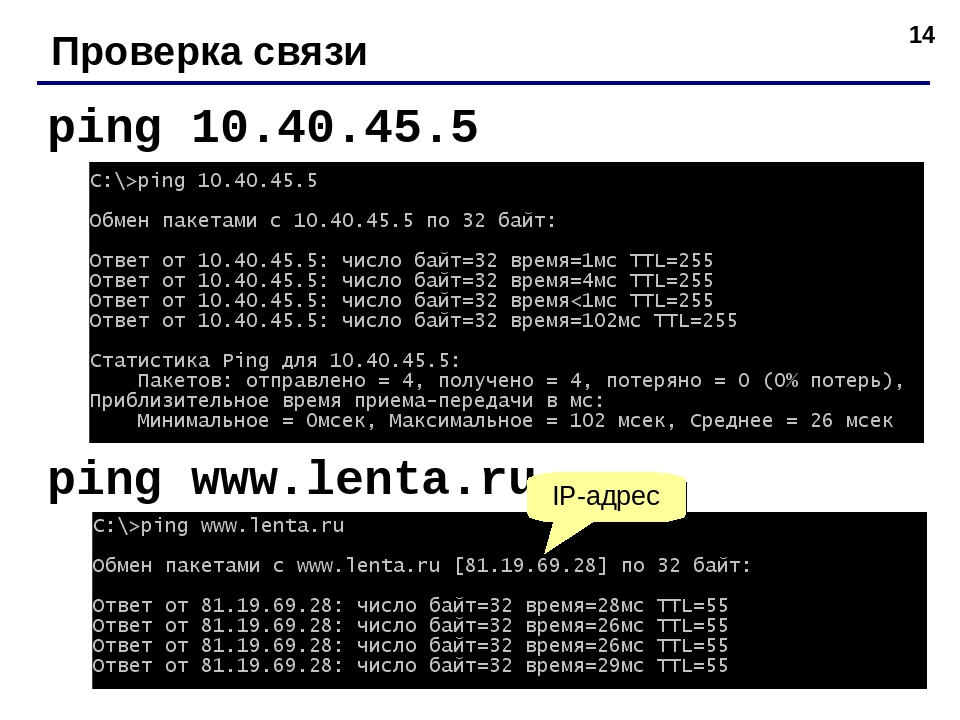
Если вы попытаетесь пропинговать ваш локальный компьютер — с ping localhost команда — вы просите свой компьютер связаться с самим собой и ответить себе. В этом случае вы часто видите пинг 0 мс. Это просто означает, что ваш компьютер может общаться с самим собой мгновенно. Конечно, это действительно не мгновенно, потому что программному обеспечению требуется небольшое количество времени для выполнения этих операций. Однако он настолько низок, что мы можем округлить его до 0 мс и сказать, что у нас есть пинг 0 для нашего собственного компьютера.
Как только вы добавите кабели
Однако, как только вы начнете добавлять длины кабеля, маршрутизатора и расстояния, вы не получите пинг 0 мс. Например, вы можете попробовать проверить свой собственный домашний маршрутизатор
, Здесь мы пинговали наш домашний маршрутизатор, к которому мы подключены через Wi-Fi
, Это всего лишь несколько комнат, но мы видим средний пинг 3 мс и минимальный пинг 1 мс. Требуется некоторое время, чтобы просто пообщаться с устройством, находящимся в другой комнате. Даже если бы мы не были подключены с помощью Wi-Fi, простое общение с нашими маршрутизаторами часто приводило бы к пингу около 0 мс, а также потребуется некоторое время, чтобы пакет достиг сети вашего провайдера, как только он покинул ваш маршрутизатор и направился к Интернет.
Требуется некоторое время, чтобы просто пообщаться с устройством, находящимся в другой комнате. Даже если бы мы не были подключены с помощью Wi-Fi, простое общение с нашими маршрутизаторами часто приводило бы к пингу около 0 мс, а также потребуется некоторое время, чтобы пакет достиг сети вашего провайдера, как только он покинул ваш маршрутизатор и направился к Интернет.
Другими словами, вы не можете получить пинг 0 мс. Это предел законов физики. Мы не можем передавать информацию мгновенно — за исключением, может быть, квантовой запутанности. Если бы мы нашли способ использовать квантовую запутанность для передачи информации
через Интернет мы можем получить пинг 0 мс — но это единственный вариант здесь. Не задерживайте дыхание для этого прорыва!
Это когда-нибудь случится?
В будущем мы можем абсолютно сократить задержки в Интернете и лучше справляться с ними. Например, веб-браузеры, такие как Chrome, Firefox и Internet Explorer
Это уже «предварительные выборки» страниц, которые вы, возможно, захотите видеть рядом, чтобы устранить эту ощутимую задержку при нажатии на ссылку. Тем не менее, пинг 0 мс — мгновенная передача информации — скорее всего останется неуловимым.
Тем не менее, пинг 0 мс — мгновенная передача информации — скорее всего останется неуловимым.
Изображение предоставлено: сонный котенок на Flickr
Пинг — что это такое, как можно его проверить и при необходимости уменьшить (понизить ping)
Обновлено 21 января 2021- Что такое пинг?
- Как проверить ping?
- Как уменьшить (понизить) пинг?
Здравствуйте, уважаемые читатели блога KtoNaNovenkogo.ru. Если вы активно используете интернет, а особливо если играете в онлайн-игры, то про такую вещью как пинг вы слышали несомненно.
С ним иногда возникают проблемы, когда он слишком высокий, и встает вопрос о том, как бы понизить ping. Иногда ради этого даже меняют интернет-провайдера, переустанавливают систему и производят другие непростые действия.
Однако, многие слышали это слово лишь изредка и не особо представляют что это такое. Поэтому я начну с начала, а именно с того, что такое пинг, почему он так важен и как вы можете его проверить. Ну, а в заключении упомяну про то, что может повлиять на его уменьшение. Надеюсь, будет интересно.
Ну, а в заключении упомяну про то, что может повлиять на его уменьшение. Надеюсь, будет интересно.
Что такое пинг?
Вообще, у слова «ping» есть два похожих трактования. В обиходе пингом называют проверку качества интернет-канала на предмет насколько быстро проходят по нему сигналы. Если быстро, то значит канал хороший, что особенно критично для тех, кто играет в онлайн-игры, в которых события разворачиваются чуток побыстрее, чем в шахматах.
Вы наверняка слышали про такую игру, как Контр Страйк — онлайн-стрелялку (шутер от первого лица), когда вы играете через сеть с группой таких же как вы игроков и каждый из вас через интернет управляет действиями своего персонажа. А при чем тут пинг, спросите вы? А вот при том.
Допустим, что вы засекли своего врага и нажали на кнопку выстрела. Что при этом происходит? Сигнал из игровой программы, установленной на вашем компе, идет через интернет на сервер (специальный компьютер, который может находиться где угодно в сети), где запущена игра. Но интернет — это не абстрактная вещь, а физические устройства, через которые пойдет посланный вами сигнал. И скорость прохождения сигнала по этому пути может быть совершенно разной.
Но интернет — это не абстрактная вещь, а физические устройства, через которые пойдет посланный вами сигнал. И скорость прохождения сигнала по этому пути может быть совершенно разной.
Очень часто в обиходе именно скорость отклика и подразумевают, когда говорят о пинге. Т.е. насколько быстро сигнал с вашего компьютера пройдет через сеть до другого компьютера (или сервера), а потом вернется обратно к вам. Если ping будет очень большой (измеряется он обычно в миллисекундах), то ваша игра будет безбожно лагать, тормозить и тупить. А вы будете готовы расколоть мышь и клавиатуру об экран монитора.
А как иначе, если вы ничего не будете успевать сделать с такими чудовищными задержками в передачи ваших действий и получения ответа на них. Пока ваш сигнал о выстреле идет на сервер и возвращается обратно, вас могут уже подстрелить (и не один раз).
Низкий пинг может довести заядлого игрока до исступления, да и простому пользователю интернета не очень приятно будет долго ждать открытия страниц в браузере. Но все же вопросы проверки и уменьшения пинга (повышения скорости отклика) в первую очередь волнуют именно онлайн-игроков.
Но все же вопросы проверки и уменьшения пинга (повышения скорости отклика) в первую очередь волнуют именно онлайн-игроков.
Как проверить ping?
Чуть выше я говорил, что у слова «пинг» есть два трактования. Одно из них (обиходное) я пояснил чуть выше. А вот второе основано на том, что существует такая программа ping (на всех операционных системах, которые умеют работать с интернетом), которая позволяет отправить тестовую посылку к любому узлу интернета имеющему IP адрес (компьютеру в сети, серверу, роутеру и т.п.) и измерить время, за которое она вернется обратно.
Именно это время и называется пингом (задержкой или лагом). Тестовая посылка имеет небольшой вес и отправляется по специальному служебному протоколу. В силу последнего обстоятельства, не во всех случаях высокий ping (большое время задержки между отправкой и получением) будет говорить о плохом интернет-канале, ибо проблемы с прохождением сигнала могут возникать только по этому служебному каналу, а по основному каналу все будет летать на ура.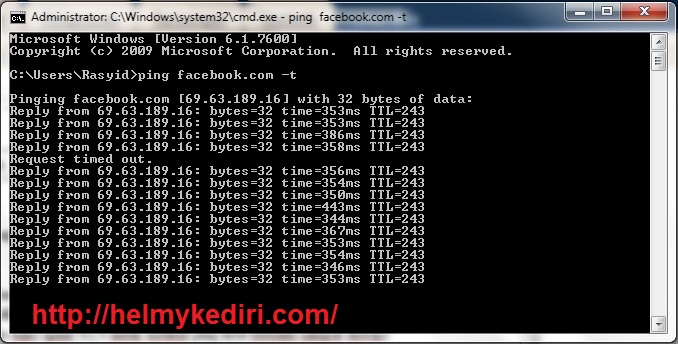
Но в большинстве случаев можно поставить знак равенства между высоким пингом и плохим каналом (не годным для онлайн-игр). Невозможно играть в онлайн-шутер (да и любую другую отличную от пошаговой стратегии игру), если ping равен 300 миллисекунд (треть секунды). А вот если он 15-20 мс, то все просто замечательно и вам даже знать не нужно будет что это такое, а уж тем более как его меряют. Интерес к пингованию возникает в основном при появлении проблем и серьезных лагов.
Итак, чтобы проверить пинг ничего дополнительно скачивать и устанавливать не нужно. Если вы онлайн-геймер, то в интерфейсе вашей игры скорее всего где-то будет отображаться текущее среднее (или максимальное) значение ping (и зачастую fps — скорость отрисовки в кадрах за секунду).
Если не нашли или скорость отклика вас интересует без применения к геймерским забавам, то тут тоже особых проблем нет. Как я уже упоминал, все операционки имеют встроенные программки для пингования. В силу того, что с линуксом я не знаком — поясню на примере windows.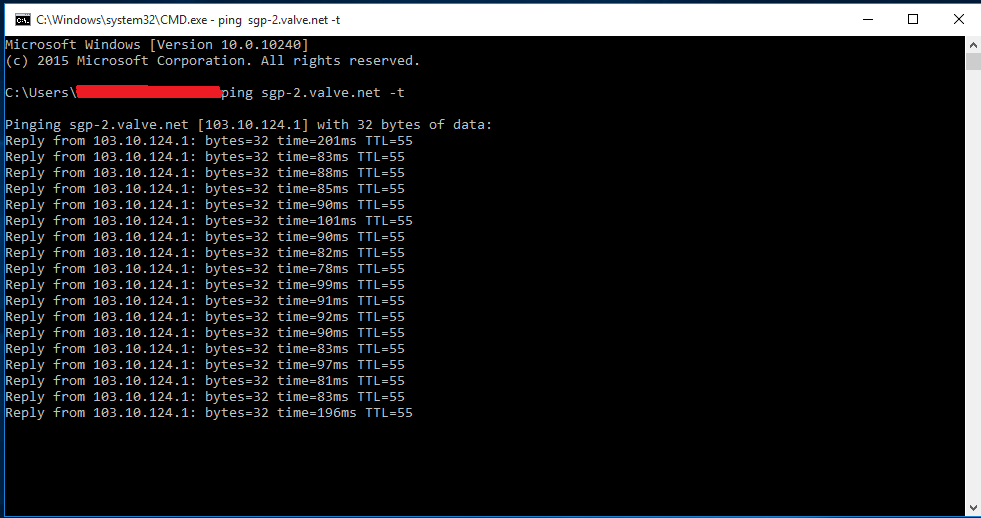
Что нужно сделать в Винде, что проверить пинг? До банальности мало:
- Удерживая клавишу Windows на клавиатуре (между контролом и альтом она обычно обитает) нажмите латинскую букву R. Того же результата можно добиться, выбрав из меню кнопку «Пуск» пункт «Выполнить», но он там не всегда присутствует по умолчанию. Посему использовать горячие клавиши будет надежнее.
- Откроется маленькое окно, где нужно будет латиницей набрать слово из трех буква «cmd» (без кавычек) и нажать Энтер на клаве или кнопку ОК в этом окне:В принципе, командную строку вы опять же могли бы и из меню кнопки «Пуск» выбрать («Все программы» — «Стандартные» — «Командная строка»), но этот способ более универсальный. А вы уж сами смотрите как вам удобнее.
- Все, откроется командная строка Винды (окно с пугающим черным фоном). С помощью него нам нужно будет запустить программу для проверки пинга. Т.к. здесь не используется графический интерфейс, то запуск программы производится с помощью команды написанной в этом страшном черном окне.
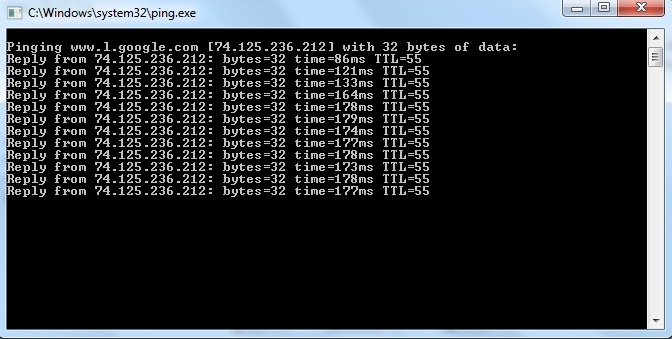 Команда будет выглядеть примерно так:
Команда будет выглядеть примерно так:ping ktonanovenkogo.ru
Таким образом вы пропингуйте линию от своего компьютера до моего сайта (сервера, где он расположен в интернете) и обратно. Оно вам надо? В принципе, да, ибо полученный результат тоже будет показательным, но если вы геймер, то пинговать лучше всего до адреса того сервера, на котором вы играете (до моего IP адреса). Так вы узнаете именно значение пинга на той же трассе, по которой будут бегать пакеты с данными вашей игры.
ping 119.122.139.64
Но не суть. Если ping будет плохой, то скорее всего он таким будет в любом случае. Собственно, после ввода команды жмете на Энтер на клавиатуре. В результате через минутку получаете примерно такую вот итоговую картинку с результатами пингования:
У меня среднее значение пинга весьма неплохое — 14 мс (жить можно и играть тоже). Кроме временной задержки вы увидите, сколько пакетов из текстовой посылки потерялось (лучше всего, чтобы там нолик красовался, что говорит о стабильном качестве интернет-канала).
 Ну, а если вводили после команды «ping» доменное имя сайта (что такое домен и зачем он нужен?), то в этом окне сможете узнать его Ip адрес (так, побочная информация).
Ну, а если вводили после команды «ping» доменное имя сайта (что такое домен и зачем он нужен?), то в этом окне сможете узнать его Ip адрес (так, побочная информация).
Есть еще и онлайн-сервисы для измерения скорости интернета (типа спидтеста), которые зачастую также проверят и ping (время прохождения тестового сигнала от вашего компьютера до их сервера). Но все же, метод описанный выше является самым надежным в плане точности измерения.
Кроме измерения времени прохождения тестового сигнала эту программу (ping) часто используют для того, чтобы пропинговать сервер или маршрутизатор. В этом случае важен будет сам по себе факт получения ответа, а не то время, что ушло на его отсылку и получение. Пингуя разные устройства сети зачастую можно локализовать поломку в цепочке устройств (на работе я именно так и делаю). В общем, штука полезная 🙂
Как уменьшить (понизить) пинг?
Если ваше значение ping очень критично, а оно как на зло очень большое (такое, что создает проблемы с онлайн-играми или даже при работе в браузере), то вы закономерно начинаете задаваться вопросом — а нельзя ли его как-то понизить. В принципе, можно, но далеко не всегда уменьшение пинга возможно добиться простыми манипуляциями.
От чего может зависеть время отклика:
- От вашего интернет-провайдера.
- Тут важна даже не ширина канала, а его качество. Можно получить ping в 300 мс на канале в 100 мегабит (что такое мегабиты?), а можно получить 4 мс при канале 10 мегабит. Если проводить аллегорию (что это?), то шестиполосная гравийная автодорога будет априори медленнее, чем двухполосная, но асфальтированная.
- Однако, ширина канала все же имеет значение. Узкий канал может являться причиной ухудшения времени отклика, т.к. лаги могут возникать из-за банальной перегруженности канала (пакетам просто не протолкнуться). Это можно сравнить с пробками на дороге с шикарным покрытием, но слишком узкой, чтобы справится с имеющимся автомобильным трафиком.
- От игрового сервера. У него может быть недостаточно качественный или слишком узкий канал выхода в интернет, из-за чего у многих в играх начинаются тормоза и лаги.
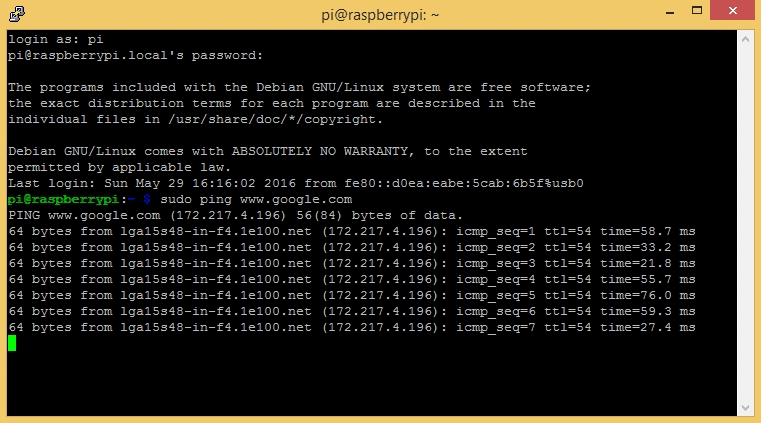
- От расположения игрового сервера. Он банально может находиться слишком далеко от вас, и сигнал проходя через многие десятки промежуточных узлов замедляется и может даже частично теряться.
- От прохождения сигнала от сетевой карты вашего компьютера до файла игры, которая у вас запущена. Тут может быть масса причин влияющих на пинг — от вирусов до сбитых настроек операционной системы.
Собственно, из всего вышесказанного вытекают и советы, которые могут помочь вам понизить пинг до приемлемого значения, когда он уже не будет влиять на комфортное использование вашего компьютера в сети.
- Если проблема в интернет-провайдере, то нужно их решать.
- Написать (или позвонить) в их техподдержку, вежливо объяснить свою проблему и попросить помочь с решением. Возможно, что вам дистанционно что-то поменяют в настройках и пинг уменьшится до приемлемого значения. Хорошая техподдержка может даже дать советы по тому, что вы можете сделать на смоем компе, чтобы улучшить ситуацию.
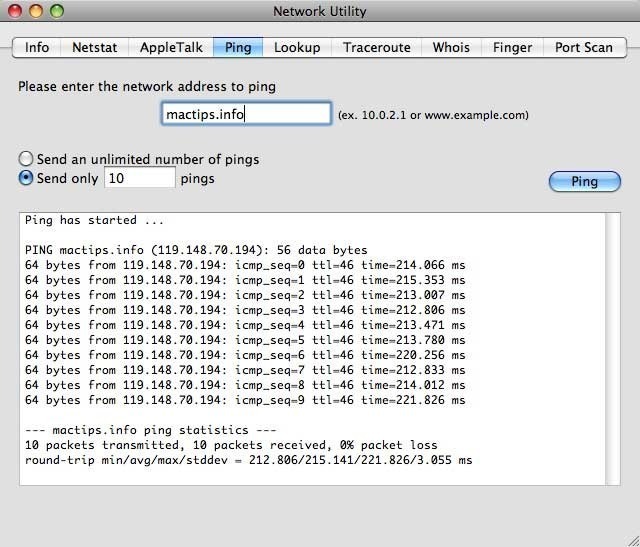
- Если обращение в саппорт вашего провайдера не помогло (содействовать не захотели или понизить ping не удалось), то стоит задуматься о смене провайдера. Как правило, имеется альтернатива (зачастую даже не одна). Если у вас кто-то из вашего дома тоже играет и заморачивается пингом, то просто проконсультируйтесь у них, кто их провайдер и какое у него время отклика. Этот вариант можете оказаться более простым, чем подключение к новому провайдеру и последующая проверка наличия лагов уже в живую.
- Написать (или позвонить) в их техподдержку, вежливо объяснить свою проблему и попросить помочь с решением. Возможно, что вам дистанционно что-то поменяют в настройках и пинг уменьшится до приемлемого значения. Хорошая техподдержка может даже дать советы по тому, что вы можете сделать на смоем компе, чтобы улучшить ситуацию.
- Если проблема предположительно в игровом сервере, то имеет смысл просто попробовать его поменять. Если пинг не уменьшится, то значить узкое место не там.
- Проблема с лагами в играх может базироваться и на вашем компьютере. В связи с этим для понижения пинга можно попробовать:
- Провести проверку компьютера на наличие вирусов, которые вполне могут лить в интернет с вашего компьютера какие-то данные и забивать этим мусором канал.
- Можно поискать в сети различные настройки реестра и т.
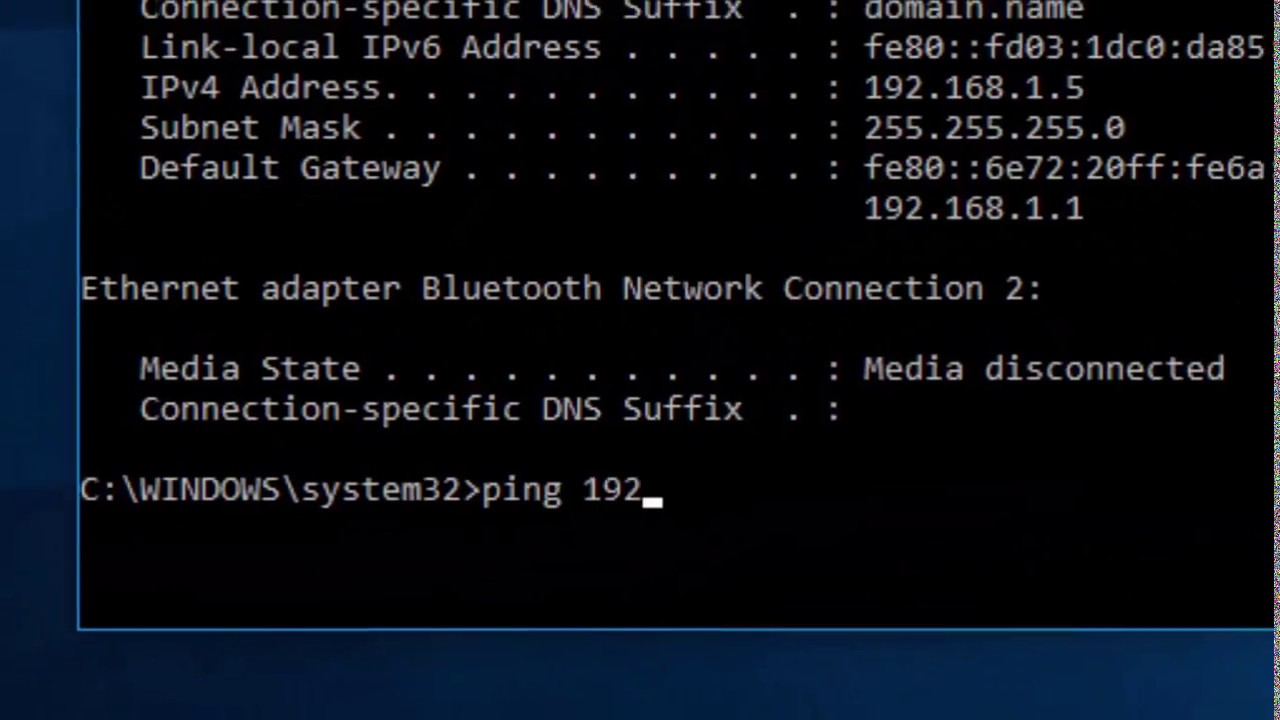 п. вещи, которые кому-то помогли уменьшить ping. Но сразу оговорюсь, что рассчитывать на это особо не стоит. Вероятность того, что вы таким образом решите проблему, не очень велика (наверное не более одного процента из ста). Например, можете попробовать такой финт:
п. вещи, которые кому-то помогли уменьшить ping. Но сразу оговорюсь, что рассчитывать на это особо не стоит. Вероятность того, что вы таким образом решите проблему, не очень велика (наверное не более одного процента из ста). Например, можете попробовать такой финт:Вносим изменения в реестр, поэтому будьте максимально внимательны. Удерживая клавишу Windows на клавиатуре, нажмите латинскую букву R, после чего введите в открывшемся окне команду regedit. В результате попадаем в редактор реестра Виндовс, где смело и уверенно идем по такому вот пути HKEY_LOCAL_MACHINE\SOFTWARE\Microsoft\Windows NT\CurrentVersion\Multimedia\SystemProfile.
После этого два раза кликаете по NetworkThrottlingIndex, где увидите установленный по умолчанию параметр в значение «a» (шестнадцатеричная система исчисления), а нам нужно ввести с клавы ffffffff и нажать ОК. После чего потребуется перегрузить компьютер. Все.
Многие из этих финтов уже не актуальны, а многие решают проблемы, которых у вас априори нет на компьютере.Универсального же совета, сделай так и пинг понизится, не существует.
- Во время игр выключайте закачку или выгрузку в интернет различных файлов, ибо это может создавать ненужные вам лаги.
- Посмотрите внимательно на тех, кто делит с вами ваше подключение к интернету. Возможно, что в то время как вы играете, они качают что-то из сети, или, наоборот, что-то туда активно заливают. Можно попросить их временно это не делать, чтобы проверить пинг, и если это действительно является причиной его увеличения, то нужно будет либо расширять общий канал, либо с помощью настроек роутера пытаться выделить себе стабильную полосу, на которую ваши сродственники посягнуть не смогут.
- Посмотрите, не подключается ли кто-нибудь к вашему роутеру по Вай-Фай не легально (подобрать пароль при желании вполне возможно). Попробуйте просто отключить Вай-Фай в настройках роутера и посмотреть не результат — если пинг существенно понизился, то думайте в эту сторону. Можно в купе с шифрованием сделать еще и привязку к мак-адресам устройств, которым будет разрешено подключаться к вашему интернет-каналу.

Определение сетевых проблем при помощи Looking-Glass
Обновлен: 10 месяцев назад
Номер статьи (ID) 34785
Применимо к играм:
Looking-Glass — утилита, позволяющая произвести диагностику соединения, чтобы определить, где именно возникают проблемы с соединением между нашими серверами и компьютером. Мы можем попросить воспользоваться этой утилитой при разрешении затруднений с соединением.
Перейти к Looking-GlassДля использования Looking-Glass выберите регион, сервис к которому вы пробуете подключиться, и тесты, которые вы хотите провести. Информация о каждом из тестов приведена ниже.
Чтение диагностики Looking-Glass
MTR
Тест MTR показывает общую картину соединения от сервера игры до вас. Ниже вы найдете пример MTR трассировки.
| HOST: | Blizzard | Loss% | Snt | Last | Avg | Best | Wrst | StDev |
1.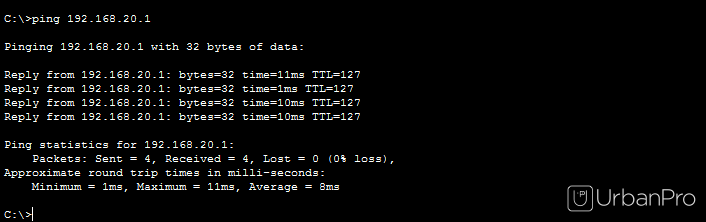 | Blizzard | 0.0% | 10 | 0.5 | 0.6 | 0.4 | 1.3 | 0.3 |
| 2. | ??? | 100.0 | 10 | 0.0 | 0.0 | 0.0 | 0.0 | 0.0 |
| 3. | third-hop.some-ip | 0.0% | 10 | 0.5 | 0.3 | 0.3 | 0.4 | 0.0 |
4.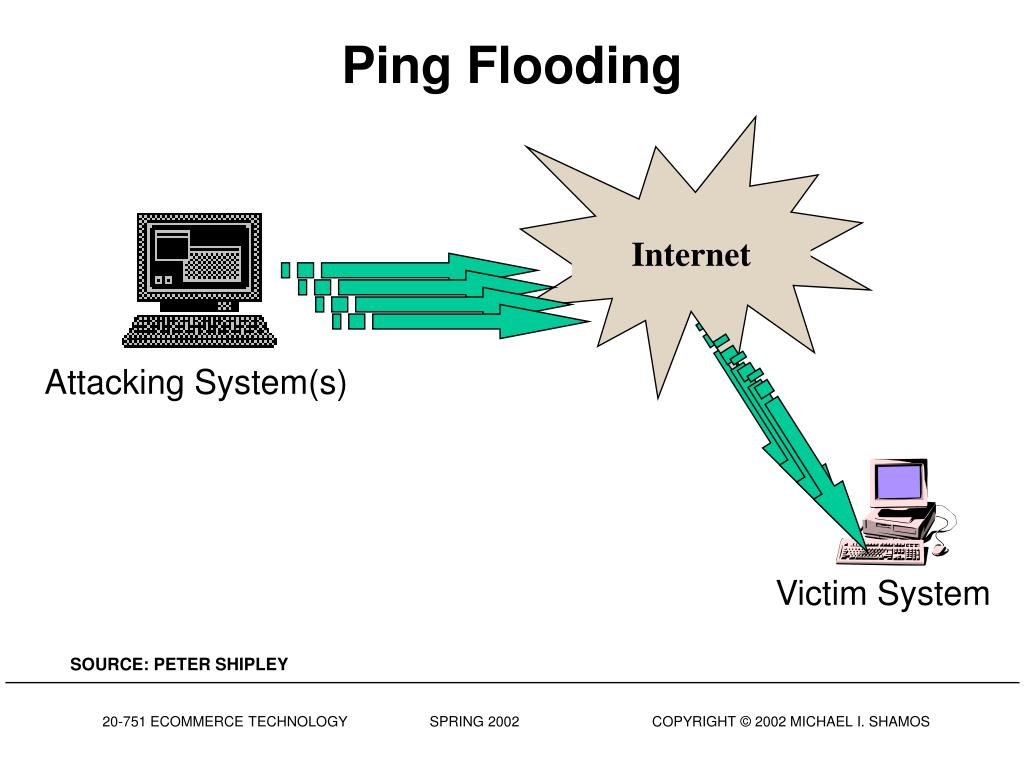 | fourth-hop.some-ip | 0.0% | 10 | 0.3 | 0.3 | 0.3 | 0.4 | 0.0 |
| 5. | fifth-hop.some-id | 0.0% | 10 | 2.2 | 1.9 | 0.9 | 2.6 | 1.1 |
| 6. | sixth-hop.some-ip | 0.0% | 10 | 3.3 | 3.2 | 1.2 | 4.9 | 1.2 |
7.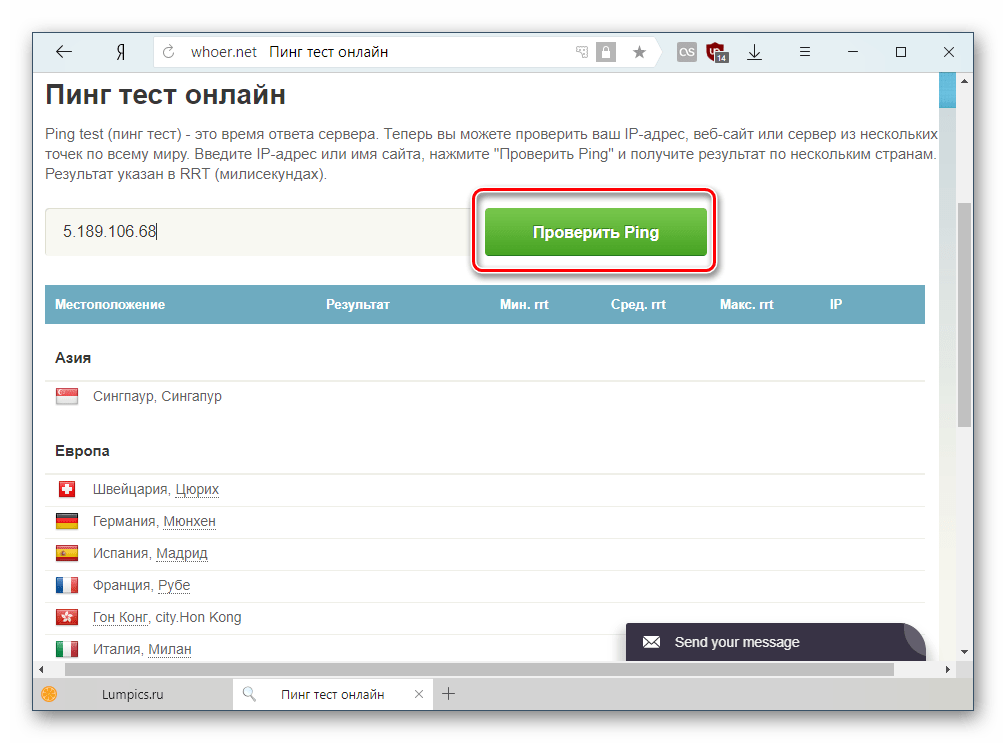 | seventh-hop.some-ip | 0.0% | 10 | 4.7 | 3.2 | 1.5 | 5.2 | 1.3 |
| 8. | eighth-hop.some-ip | 0.0% | 10 | 2.3 | 2.3 | 2.2 | 2.4 | 0.0 |
| 9. | ninth-hop.some-ip | 0.0% | 10 | 6.0 | 9.4 | 6.0 | 29.2 | 7.2 |
10. | tenth-hop.some-ip | 0.0% | 10 | 4.0 | 4.1 | 3.9 | 5.8 | 0.6 |
| 11. | eleventh-hop.some-ip | 0.0% | 10 | 6.0 | 6.0 | 5.9 | 6.0 | 0.0 |
| 12. | twelfth-hop.some-ip | 0.0% | 10 | 6.0 | 7.2 | 5.9 | 14.6 | 3.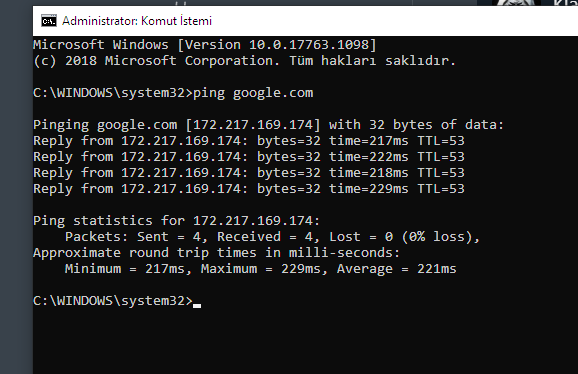 3 3 |
| 13. | thirteenth-hop.some-ip | 0.0% | 10 | 5.8 | 5.9 | 4.1 | 7.6 | 0.9 |
| 14. | fourteenth-hop.some-ip | 0.0% | 10 | 7.9 | 7.9 | 7.9 | 8.0 | 0.0 |
| 15. | fifteenth-hop.some-ip | 0.0% | 10 | 6.8 | 7.0 | 6.6 | 7. 2 2 | 0.2 |
| 16. | sixteenth-hop.some-ip | 0.0% | 10 | 7.0 | 7.0 | 7.0 | 7.1 | 0.0 |
| 17. | final-hop.some-ip | 0.0% | 10 | 20.1 | 18.9 | 13.1 | 24.0 | 3.2 |
Приведенный выше пример MTR выглядит неплохо. В нем не видно каких-либо затруднений с резкими скачками пинга или потери пакетов — это пример теста качественного соединения. Вот пример плохой трассировки MTR:
| HOST: | Blizzard | Loss% | Snt | Last | Avg | Best | Wrst | StDev |
| 1. | first-hop.some-ip | 0.0% | 10 | 0.3 | 0.6 | 0.3 | 1.2 | 0.3 |
| 2. | second-hop.some-ip | 0.0% | 10 | 0.4 | 1.0 | 0.4 | 6.1 | 1.8 |
| 3. | third-hop.some-ip | 60.0% | 10 | 0.8 | 2.7 | 0.8 | 19.0 | 5.7 |
| 4. | fourth-hop.some-ip | 60.0% | 10 | 388.0 | 360.4 | 342.1 | 396.7 | 0.2 |
| 5. | fifth-hop.some-ip | 50.0% | 10 | 390.6 | 360.4 | 342.1 | 396.7 | 0.2 |
| 6. | sixth-hop.some-ip | 40.0% | 10 | 391.6 | 360.4 | 342.1 | 396.7 | 0.4 |
| 7. | seventh-hop.some-ip | 40.0% | 10 | 391.8 | 360.4 | 342.1 | 396.7 | 2.1 |
| 8. | final-hop.some-ip | 40.0% | 10 | 392.0 | 360.4 | 342.1 | 396.7 | 1.2 |
Вы можете увидеть большие скачки пинга и потерю пакетов. В этом случае соединение нестабильно и игра на подобном соединении будет неприятна.
Трассировка
Трассировка позволяет обнаружить, где именно возникают проблемы с соединением, при помощи тестирования соединения от наших серверов до вашего компьютера. Файл трассировки указывает пошаговый путь пакета данных до вашего компьютера.
Если вы заметите что-то из перечисленного ниже в отчете с результатами трассировки, это может указывать на неполадки в вашем подключении:
- превышение времени ожидания
- символ звездочки (*)
- большие скачки значений с низких на высокие
- постоянные высокие значения
Пинг
Параметр времени задержки позволяет быстро определить состояние соединения. Программа посылает пакеты, затем ожидает ответ. В отличие от MTR, тест задержки не записывает путь сигнала. Если время задержки сигнала большое или сигнал от нашего сервера не может достигнуть вашего компьютера, тест задержки покажет это.
Если вы заметите что-то из перечисленного ниже в отчете с результатами трассировки, это может указывать на неполадки в вашем подключении:
- потеря сетевых пакетов
- долгое время отклика
Примечание: Иногда тест задержки может не пройти в связи с настройками безопасности сервера, а не в связи с неполадками соединения. Мы рекомендуем провести диагностику MTR для получения точной информации, которой не даст тест задержки.
Что такое пинг — ping-test.ru
Заголовочный пинг – ето один из наиболее популярных и наиболее полезных инструментов, служащих к диагнозу соединений-онлайн, основанных на TCP/IP протоколе. Его имплементацию можно встретить практически в каждой оперативной системе, которая обслуживает выше приведённый протокол. Функциональность пинга основывается на очень простом правиле работы. Она состоит в отправлении пакета ICMP ECHO_REQUEST из локального компьютера к днстанционной машине, а потом в ожидании ответа в форме пакета ICMP ECHO_REPLY.
Пример употребления инструмента пинг на практнке (вызывается из линии команд, представляя как параметр адрес IP или символическое наименование целевого устройства – это может быть компьютер, но также рутер, а то и сетевой принтер):
OpenBSD:
-bash-3.2$ ping 10.0.0.2
PING 10.0.0.2 (10.0.0.2): 56 data bytes
64 bytes from 10.0.0.2: icmp_seq=0 ttl=128 time=0.347 ms
64 bytes from 10.0.0.2: icmp_seq=1 ttl=128 time=0.170 ms
64 bytes from 10.0.0.2: icmp_seq=2 ttl=128 time=0.167 ms
64 bytes from 10.0.0.2: icmp_seq=3 ttl=128 time=0.169 ms
64 bytes from 10.0.0.2: icmp_seq=4 ttl=128 time=0.166 ms
— 10.0.0.2 ping statistics —
5 packets transmitted, 5 packets received, 0.0% packet loss
round-trip min/avg/max/std-dev = 0.166/0.203/0.347/0.073 ms
Виндоуз:
C:>ping 10.0.0.2
Тест 10.0.0.2 с 32 байтами данных
64 байтов из 10.0.0.2: байтов=32 время< 1 мс TTL=128
64 байтов из 10.0.0.2: байтов=32 время< 1 мс TTL=128
64 байтов из 10.0.0.2: байтов=32 время< 1 мс TTL=128
64 байтов из 10.0.0.2: байтов=32 время< 1 мс TTL=128
Статистика теста пинг для 10.0.0.2:
Пакеты: Отправленные=4, Полученные=4, Потраченные=0 (0% утраты),
Оценочное время блуждания пакетов в миллисекундах:
Минимум = 0 мс, Максимум = 0 мс, Средневолновое время = 0 мс
При помощи инструмента пинг можно получить основные информации, касающиеся к состоянии сетевого соединения между локальным компьютером и дистанционным устройством:
• Есть ли устройство подключённое к сети и отвечает ли оно на требование ECHO_REQUEST при помощи правильно сконструированного пакета ECHO_REPLY?
• Какая средняя задержка в получении ответа (разговорно называемая «лагом»), выражаемая в миллисекундах.
• Какая часть общего числа пакетов добирается к адресату, а какая подвергается утерии? Этот параметр выражается в процентах, его стоимость выше нуля указывает технические проблемы ретранслятора сообщения.
Следует здесь чётко отметить, что результаты, полученные при помощи пинга, представляют достоверное изображение состоянии сетевого соединения. В преобладающим большинстве популярных операционных систем существует возможность выключения реакции на надвигающиеся пакеты ECHO_REQUEST (напр. при помощи программного обеспечения типа межсетевой экран). Это станет причиной недостатка в пакетах ECHO_REPLY в ответе, и тем самым может являться причиной подозрения в аварии ретранслятора, несмотря на его правильное функционирование. По этой причине пинг употребляется обычно во вступительной диагностике, известных пользователю/администратору, локальных компьютерных сетей. Зато в профессиональных употреблениях пинг – это только один из многих использоваемых инструментов. Второй важный аспект пинга – это факт, что он достовляет информации только насчёт состоянии сетевого соединения – получение ответа от дистанционной машины означает только, что она подкючённая к сети и отвечает на требование пинг. Однако не можно на основании этого делать выводы насчёт вида и состоянии услуг, запущенных на тестированном устройстве. Кроме того, не можно предполагать, что его операционная система работает правильно (относительно часто встречается случаи, когда компьютер отвечает на пинга, несмотря на зависание операционной системы).
Инструмент пинг, в зависимости от имрлементации в данной операционной системе, может содержать ряд дополнительных направлений (в системах Юникс можно узнать о них с помощью команды man ping, зато в системах Виндоуз этой командой является ping -?):
• Пинг непрерывный до самого прекращения со стороны пользователя (догадливое поведение в системах Юникс, параметр –t в Виндоуз, напр.: „ping –t 10.0.0.2”).
• Определяемый размер пакетов в байтах, с 1 до около 65500 байтов (параметр –s в системах Юникс, -l в Виндоуз, напр. ping –s 128 10.0.0.2 станет причиной отправления пакета в размере 128 байтов вместо догадливых 32). Это направление является полезным особенно в случае беспроволочных сетей, в которых спорадически может появиться явление утери больших пакетов, при полностью беспроблемной пересылке маленьких.
• Десятка полтора других, реже использоваемых параметров, таких, как напр. определённое число пакетов для высылки (-c в системах Юникс, -n в Виндоуз), т. н. ping flood, то есть максимальное возможное число пакетов для одновременной высылки, определение параметра TTL, то есть
максимального числа узлов, проходимых по дороге до целевого устройства, и т. п.
Как любопытную подробность, в заключение этой статьи, можно представить следующий факт: блокировка ответа на требования пинга вызывается не только желанием ограничить сетевое движение, и уменьшить потенциальную угрозу, связанную с дополнительной услугой, работающую на сервере. Ввиду того, что каждая из операционных систем чуть иначе создаёт пакет ответов ECHO_REPLY, помещая в него отличительные последовательности знаков – следовательно она может помочь в пробе идентификации операционной системы, работающей на сервере, а что связывается с этим, в пробе облегчения задачи потенциальному взломщику или другому человеку, имеющему нежелательные намерения.
Как понизить пинг в онлайн играх – МАКСНЕТ
Эта статья будет полезна тем, кто сталкивается с зависаниями и подтормаживаниями, безуспешно пытаясь насладиться любимыми играми. Мы знаем, насколько это может раздражать, и хотим поделиться несколькими советами по понижению пинга.
Что такое пинг и почему его нужно понижать
Геймеры обычно хорошо знакомы со словом «ping». Этот термин обозначает время, за которое компьютер отправляет запрос на сервер и получает от него ответ.
Этот параметр обычно измеряют в с-3 или мс — миллисекундах. Соответственно, чем меньше пинг, тем быстрее клиент (это Вы) и сервер обмениваются информацией, текстуры прогружаются быстрее, а видео идет плавнее.
При этом, пинг при серфинге в интернете и просмотре кино существенно отличается от пинга в играх. Дело в том, что онлайн-игры требуют от компьютера значительно большей производительности. Ежесекундно совершается гораздо больше операций, чем запрос картинки и звука у сервера при просмотре фильма.
Как узнать свой пинг
Ранее мы публиковали целую статью, которая посвящена этому вопросу. По сути, нужно вписать в командную строку одну единственную команду «ping» и адрес сервера или сайта.
Чтобы узнать пинг кс (Counter Strike), достаточно пропинговать их ip-адрес 46.174.48.38.
Таким образом после команды можно писать как доменное имя сайта или сервера, так и IP-адрес.
По опыту пользователей можно сказать, что комфортный для игр пинг находится в диапазоне от 10 до 30 мс. До 45 мс играть еще терпимо, но уже заметны «лаги». Дальше начинается действительно большой пинг. Чем дальше от 50, тем меньше Ваша оперативность действий и хуже нервы.
Как понижать пинг
В первую очередь, используйте сетевой кабель, а не подключение по Wi-Fi. Не важно, на чем Вы играете, на ноутбуке или компьютере, проводное соединение всегда будет быстрее, чем беспроводное. Исключение — порт 100 мегабитный, а роутер и Wi-Fi-адаптер — гигабитные. Но это бывает редко и, в любом случае, проводное соединение работает стабильнее.
Формальности ради, убеждаемся, что во время игры у нас не идет торрент-раздача, не грузится онлайн видео в браузере и не компилируется код. Это Вы должны понимать и сами.
Онлайн-игры остро зависят от двух штуковин: сетевой карты и графического процессора. Конечно, желательно, чтобы они не были из 00-х, а еще важно контролировать актуальность драйверов. Поэтому, обновляйте драйвера. Чтобы узнать модель карты или процессора, зайдите в «Диспетчер устройств».
Расставьте приоритеты. Когда Вы открываете «Диспетчер задач», напротив каждого выполняющегося процесса стоит приоритет. По умолчанию он средний, можно попробовать повысить приоритет для игры до высокого. Это значит, что компьютер будет выделять больше вычислительных мощностей на заданный процесс.
Позаботьтесь об охлаждении. Перегрев деталей, особенно центрального процессора, серьезно мешает работе системы. При длительной работе в режиме перегрева, компьютер начнет самостоятельно выключаться, а если проблему не устранить, Вы рискуете получить сгоревшие элементы.
Поэтому важно вовремя чистить корпус от пыли, следить, чтобы кулер был достаточно мощным для охлаждения материнской платы. Если Вы используете ноутбук, обзаведитесь специальной подставкой с охлаждением.
Как узнать температуру компонентов мы писали здесь.
Вирусы и антивирусы являются нетипичными, но возможными причинами повышения пинга. Если на компьютере есть вредоносные файлы, они стягивают большое количество ресурсов на себя. В то же время антивирусы тоже бывают «прожорливыми». В качестве профилактики и потенциально полезного инструмента понижения пинга, рекомендуем сделать глубокую проверку на вирусы, «грохнуть» все подозрительное и отключить антивирус. Есть шансы, что Вы заметите результат. Если нет, Вы почистили компьютер. Тоже полезно.
Другой очевидный шаг — повысить скорость интернета. 50 мбит/с или, того хуже, 25 мбит/с — не вполне подходящие варианты для современных игр. На самом деле, эти скорости уже не актуальны для очень большого количества задач пользователей, поэтому рекомендуем перейти хотя-бы на 100 мбит/с. А вообще, попробуйте гигабит, он у нас как раз по акции 🙂
Перейдите на другой сервер. Это самый распространенный шаг для геймеров, во всех онлайн-играх у пользователей есть возможность выбирать или конкретный сервер или, как минимум, регион.
Обычно все действуют по принципу «Чем меньше расстояние до сервера (в километрах), тем быстрее будет работать». Это верно, но не в 100 % случаев. На самом деле очень большое значение имеет, сколько узлов разделяет Ваш компьютер и сервер. Для проверки их количества есть команда tracert (описана во второй части этой статьи).
Ping и FPS
Если вы мониторите показатели работы игры, обычно параметры ping и FPS написаны рядом. Это действительно тесно связанные параметры и можно сказать, что пинг оказывает влияние на ФПС.
FPS (frames per second или кадров в секунду) — это величина, которая определяет характер смены кадров на экране. Чем выше ФПС, тем плавнее и детальнее двигаются изображения, чем ниже — тем более все «дерганное» и «лагающее». Соответственное, если пинг надо понижать, то ФПС — повышать.
Если Вы выполните все вышеописанные действия, то изменятся оба параметра.
Отдельно нужно отметить, что иногда пинги высокие из-за того, что игровые серверы не справляются с нагрузкой. В этом случае Вы никак не сможете повлиять на ситуацию.
Определение пинга
Пинг — это сигнал, отправляемый хосту, который запрашивает ответ. Он служит двум основным целям: 1) проверить, доступен ли хост и 2) измерить, сколько времени занимает ответ.
Запрос ping может быть выполнен с помощью команды ping, которая является стандартной командой в большинстве интерфейсов командной строки. Некоторые сетевые утилиты предоставляют функцию проверки связи, которая позволяет вам проверять связь с сервером, просто вводя IP-адрес или доменное имя. Большинство программ ping отправляют несколько ping и в конце выдают среднее значение ping.
Чтобы выполнить команду ping из интерфейса командной строки, просто введите «ping», а затем IP-адрес или доменное имя хоста, который вы хотите проверить (например, ping 123.123.123.123).
Сам эхо-запрос состоит из одного пакета (часто 32 или 56 байтов), который содержит запрос «эхо». Хост, если он доступен, отвечает одним пакетом в качестве ответа. Время проверки связи, измеряемое в миллисекундах, — это время прохождения пакета туда и обратно до хоста и для возврата ответа отправителю.
Время отклика Ping важно, потому что оно увеличивает накладные расходы на любые запросы, сделанные через Интернет. Например, когда вы посещаете веб-страницу, время проверки связи добавляется ко времени, которое требуется серверу для передачи HTML и связанных ресурсов на ваш компьютер. Пинги особенно важны в онлайн-играх, где события происходят в режиме реального времени.
Хотя скорость интернет-соединения может влиять на эхо-запросы, время отклика на эхо-запрос часто напрямую связано с физическим расстоянием между исходной и целевой системами.Следовательно, быстрое соединение между Нью-Йорком и Токио, вероятно, будет иметь более длительный пинг, чем медленное соединение между Нью-Йорком и Филадельфией. Перегрузка сети может замедлить эхо-запросы, поэтому эхо-запросы часто используются для устранения неполадок.
Что такое хорошее время отклика на эхо-запрос?
- <30 мс — отличный пинг; почти незаметен; идеально подходит для онлайн-игр
- от 30 до 50 мс — средний пинг; все еще нормально для онлайн-игр
- от 50 до 100 мс — несколько медленное время пинга; не слишком заметен для просмотра веб-страниц, но может повлиять на игры
- от 100 мс до 500 мс — медленный пинг; минимальное влияние на просмотр веб-страниц, но создаст заметное отставание в онлайн-играх
- > 500 мс — пинги в полсекунды и более добавят заметную задержку всем запросам; обычно происходит, когда источник и пункт назначения находятся в разных частях света
Обновлено: 15 августа 2018 г.
TechTerms — Компьютерный словарь технических терминов
Эта страница содержит техническое определение Ping.Он объясняет в компьютерной терминологии, что означает Ping, и является одним из многих интернет-терминов в словаре TechTerms.
Все определения на веб-сайте TechTerms составлены так, чтобы быть технически точными, но также простыми для понимания. Если вы сочтете это определение Ping полезным, вы можете сослаться на него, используя приведенные выше ссылки для цитирования. Если вы считаете, что термин следует обновить или добавить в словарь TechTerms, отправьте электронное письмо в TechTerms!
Подпишитесь на рассылку TechTerms, чтобы получать избранные термины и тесты прямо в свой почтовый ящик.Вы можете получать электронную почту ежедневно или еженедельно.
Подписаться
Что такое пинг? — Определение с сайта WhatIs.com
ОтPing — это базовая Интернет-программа, которая позволяет пользователю проверять, существует ли конкретный IP-адрес и может ли он принимать запросы.
Ping используется для диагностики, чтобы убедиться, что хост-компьютер, к которому пытается подключиться пользователь, действительно работает. Ping работает, отправляя эхо-запрос протокола управляющих сообщений Интернета (ICMP) на указанный интерфейс в сети и ожидая ответа.Ping можно использовать для устранения неполадок, чтобы проверить подключение и определить время отклика.
Глагол ping означает «привлечь внимание» или «проверить присутствие» другой стороны в сети. Компьютерная аббревиатура (Packet Internet или Inter-Network Groper) была придумана, чтобы соответствовать термину подводников, обозначающему звук возвращенного импульса сонара.
Совет. Чтобы узнать адрес точки (например, 205.245.172.72) для данного доменного имени, пользователи Windows могут перейти на экран командной строки (start / run / cmd) и ввести ping xxxxx.yyy (где xxxxx — имя домена второго уровня, например whatis, а yyy — имя домена верхнего уровня, например com).
| Начало работы с ping |
| Чтобы узнать, как ping используется на предприятии, воспользуйтесь дополнительными ресурсами: |
| Разрешение проверки связи: исключения ICMP: проверка связи — важный инструмент безопасности для любого сетевого администратора.Прочтите мысли Марка Минаси о ping в этом отрывке из его книги «Освоение Windows Server 2003 Upgrade Edition для SP1 и R2». |
| Использование команды ping для устранения неполадок подключения к сети Windows: Использование команды ping для устранения неполадок сетей сузит причины проблем с подключением ПК с Windows из окна командной строки (CL). Введение в эту диагностическую утилиту TCP / IP даст вам понимание и синтаксис того, как работает ping, а также что это означает, когда время вашего запроса ping истекает или достигает сетевого хоста. |
| Чего вам не говорит Ping: Ping различает определенные состояния сетевой функциональности, которые являются краеугольными камнями повседневного устранения неполадок в сети. Узнайте, как лучше понять свою сеть. |
Последний раз обновлялся в феврале 2009 г.
Продолжить чтение о ping Узнайте подробнее об управлении и мониторинге сетиКак работает пинг? — Colocation America
Вы когда-нибудь сталкивались с настолько серьезным интернет-лагом, что вам хотелось выбросить компьютер через соседнее окно? Прежде чем вы это сделаете, мы здесь, чтобы помочь вам устранить проблему, чтобы вы могли ее определить и исправить.Когда возникает подобная ситуация, рекомендуется сначала провести тест ping. В этой статье мы научим вас, что такое ping, как запустить тест ping и для чего используется ping. Вы узнаете о разнице между TCP и UDP, о том, какие порты используются для тестов ping и о том, что такое уровень ping osi. Если вы не знаете, что такое ping-тест, это руководство объяснит вам основы универсальной сетевой утилиты. Как только вы изучите основы пинга, вы больше не будете связываться с другими бессмысленными решениями и откладывать создание еще одной учетной записи сталкера в Instagram.Что такое команда Ping?
Чтобы успешно ответить на вопрос «как работает пинг?» нужно знать, что такое пинг. Короче говоря, команда ping — это сетевой инструмент, используемый для определения доступности определенного IP-адреса или хоста. Как только это станет известно, вы можете использовать результаты, чтобы сделать дальнейшие выводы. Таким образом, пинг обычно является первой линией защиты при устранении неполадок с подключением к Интернету. Он не только проверяет подключение, но также измеряет время и поддерживает учет всех пакетов протокола управляющих сообщений Интернета (ICMP).Фото: nmap.org
Очень важно, правда? Вы держите пари, и хорошая новость заключается в том, что он универсален для всех операционных систем. Вот почему любой, кто работает в сфере высоких технологий, должен знать, как использовать эту базовую команду.Как использовать команду Ping?
Неважно, работает ли ваша система под управлением Windows, MacOSX, Linux или FreeBSD, в вашем распоряжении есть команда ping. Однако в этом руководстве мы будем рассматривать версию команды для Windows. Для других операционных систем рекомендуется обратиться к странице MAN PAGE (Страница руководства) вашей операционной системы для получения информации о синтаксисе команды ping.Первое, что вам нужно сделать, это открыть команду вашей системы, перейдя в «Меню Пуск» и войдя в папку «Стандартные». Здесь вы найдете ярлык командной строки — щелкните его. Когда консоль станет видимой, вам нужно будет ввести параметры в следующем формате: Совет: Если вам нужно освежить в памяти синтаксис команд, я рекомендую этот курс повышения квалификации. ping [ -t ] [ -a ] [ -n count ] [ -l size ] [ -f] [ -i TTL ] [ -v TOS ] [ -r count ] [ -s count ] [ -w timeout ] [ -R ] [ -S srcaddr ] [ -4 ] [-6 ] цель [ /? ] Все эти параметры соотносятся с полезными параметрами команды.Однако мы сосредоточимся только на основных параметрах команды в таблице ниже: Опция Использовать -n Счетчик Определяет количество эхо-запросов для отправки. По умолчанию — 4 запроса. -l Размер Позволяет настроить размер пакета проверки связи. Размер по умолчанию — 32 байта.Как провести тест Ping?
В следующем примере я проверяю связь с доменом популярной новостной сети CNN. Флаг -n указывает команде ping отправить 8 эхо-запросов ICMP.Если этот флаг не установлен, то команда ping по умолчанию отправляет 4. Флаг -l устанавливает размер в байтах команды echo. В приведенном выше примере я отправляю эхо-запрос размером 1000 байт (1 килобайт). У вас есть выбор от 32 до 65 527 байт. Однако, если флаг -l не установлен, то по умолчанию отправляется 32-байтовый эхо-запрос. Последний параметр команды — это сам домен www.cnn.com. А теперь проанализируем результаты. В примере мы видим, что мы отправляем эхо-запрос на IP 23.235.47.73 (IP-адрес CNN) с 1000 байтами. Время, необходимое для ответа пакета, отображается в миллисекундах. Первый отправленный нами пакет занял примерно 23 миллисекунды. Второй занял 21 миллисекунду, третий — 21 миллисекунду и так далее. Следующим элементом в списке результатов является время жизни или TTL. TTL сообщает получателю, как долго хранить или использовать пакет или любые другие соответствующие данные, прежде чем их нужно будет отбросить или истечет срок их действия. Итак, в приведенном выше примере наш TTL составляет 52 секунды.Следовательно, у любого пакета, отправленного из нашей сети, есть около 52 секунд до того, как он истечет или уйдет в небытие.Как читать статистику Ping?
По результатам пинга у вас есть статистика пинга. Эти цифры говорят сами за себя. Количество отправленных пакетов отображается вместе с полученным числом, а также с потерянными числами. В примере с видео у нас 0% потерь. Это означает, что у cnn.com нет проблем с сетевым подключением. Следовательно, подключение к сайту должно быть нормальным.Какой порт использует Ping?
Помните, что в тесте ping используется протокол ICMP, поэтому реальные порты не используются. ICMP в основном скрывает IP-адрес или располагается поверх него. Следовательно, это не протокол четвертого уровня. Это означает, что вам не нужно беспокоиться о назначении портов для проверки связи. Это делает тест простым, быстрым и эффективным. Другими словами — менее случайным.Как может не пройти тест Ping?
Есть ряд причин, по которым тест ping не прошел. Например, если вы отправляете эхо-запрос на определенный IP-адрес в своей локальной сети и вводите неправильный IP-адрес для хост-компьютера, попытка не удастся, потому что подключиться не к чему.Однако проблема может заключаться в неправильной настройке сети. Неправильный IP-адрес может быть результатом неправильной маски подсети. Маски подсети определяют допустимый диапазон IP-адресов для сети. При проведении локального ping-теста обе машины должны иметь IP-адреса, включенные в диапазон подсети. Во-вторых, может быть программное обеспечение брандмауэра, блокирующее запросы ping. В этом случае вам придется отключить брандмауэр. Однако при отключении такого программного обеспечения обратитесь за советом к сетевому или системному администратору.Неправильное внедрение любой системы сетевой безопасности серьезно ставит под угрозу информационную безопасность и подвергает риску вашу компанию. Наконец, сбой может произойти из-за аппаратного сбоя, такого как неисправный адаптер Ethernet, кабель, маршрутизатор, концентратор и т. Д.Как устранить неполадки с помощью команды Ping?
Итак, теперь, когда вы знаете, как провести правильный тест ping, вы можете предпринять необходимые действия для устранения неполадок в сети. Теперь вы должны иметь возможность использовать свои недавно приобретенные навыки пинга, чтобы проверить свое соединение с известным сайтом, таким как Google, Amazon или CNN.Отсюда вы можете сделать лучший вывод в зависимости от того, в чем заключается проблема. Если вы не можете подключиться ни к одному из этих сайтов, вероятно, это внутренняя проблема. Оттуда вы захотите пропинговать свою локальную сеть или даже проверить кабели. Было бы обидно узнать, что это ваша кошка отключила кабель Ethernet. Может, это случайность? А может … кошки бунтуют? Но все равно. Они никогда не выиграют. Так что в любом случае вам в первую очередь нужно пинговать.Что такое пинг?
Packet Internet Groper, обычно сокращенно PING, — это диагностический инструмент, который проверяет связь между двумя узлами или устройствами в сети.PING проверяет, можно ли передать пакет сетевых данных по адресу без ошибок. Он также определяет сетевую доступность определенного IP-адреса и используется для определения и обеспечения того, что хост-компьютер, к которому пытается подключиться пользователь, действительно работает. В первую очередь, PING используется для устранения проблем с подключением к Интернету. Вкратце, PING обычно используется для проверки ошибок в сети, а также просто означает «привлечь внимание» или «проверить наличие».
Функциональность
PING предлагает две основные цели: проверить, доступен ли хост, и измерить, сколько времени займет ответ. Команда PING — один из наиболее часто используемых интерфейсов командной строки. PING состоит из одного пакета, который представляет эхо-запрос. Если хост доступен, он отвечает одним пакетом. Измерение времени для PING количественно выражается в миллисекундах, это время, в течение которого пакет достигает хоста, а ответ возвращается отправителю.
Кроме того, PING использует протокол управляющих сообщений Интернета (ICMP). ICMP компенсирует пробелы в IP-протоколе, сообщая об ошибке. Это необходимо для системы, потому что протокол IP не имеет метода сообщения об ошибках. Это сообщает об ошибках и ожидает, что более высокие уровни модели архитектуры OSI обработают и исправят ошибки. Эта программа PING работает так же, как эхолокация сонара, которая отправляет небольшие пакеты информации, содержащие ICMP ECHO_REQUEST, на указанный компьютер, а затем отправляет ECHO_REPLY в ответ.
Ниже приведены шаги, которые обычно происходят, когда пользователь проверяет связь с машиной.
- Сообщение с эхо-запросом ICMP будет отправлено адресату источником.
- Программа PING установит идентификатор последовательности, который будет увеличиваться с каждым из сообщений эхо-запроса.
- PING вставляет время отправки в раздел данных сообщения.
- Он отправляет сообщение эхо-ответа ICMP обратно источнику, если хост активен и отвечает.
- Время прибытия ответного сообщения будет отмечено через PING, он использует время отправки в части сообщения и вычисляет время приема-передачи.
- Увеличивает идентификатор последовательности и отправляет новое сообщение эхо-запроса. Это продолжается до количества запросов PING, установленных пользователем, в противном случае программа будет завершена.
Круговой обход будет рассчитан с учетом местного времени часов исходного узла, когда IP-дейтаграмма покинет исходный узел, а затем оно будет вычтено из времени, когда приходит эхо-ответ. Инструмент PING будет отображать различные сообщения об ошибках, если цикл приема-передачи не будет успешно завершен, например, следующее:
Неизвестный хост
Это определяет, является ли IP-адрес или имена хостов, которые не существуют в сети, или то, что имя хоста назначения не может быть разрешено.
Целевой хост недоступен
Определяет, отключен ли целевой узел или не работает в сети. Это может произойти из-за отсутствия локального или удаленного маршрута для хоста назначения.
Срок действия TTL истек при транспортировке
Указывает максимальное количество времени, в течение которого IP-пакет может находиться в сети, прежде чем он будет отброшен, если он не достигнет места назначения.
Тайм-аут запроса
Определяет, когда истекло время ожидания команды PING из-за отсутствия ответа от хоста.Это также определяет, что сообщения эхо-ответа не были получены из-за сетевого трафика, сбоя фильтрации пакетов запроса протокола разрешения адресов (ARP) или ошибки маршрутизатора.
Диагностические тесты сети Интернет
КомандаPING может использоваться для выполнения нескольких полезных диагностических тестов интернет-сети, например:
IP-адрес домена
PING можно использовать для проверки доменного имени или IP-адреса. В ответе отображается соответствующий IP-адрес.
Время и расстояние
КомандаPING может использоваться, чтобы определить, сколько времени потребуется, чтобы отправить пакет с другого сайта, который сообщает пользователю расстояние в Интернете в терминах сети.
Доступ
PING можно использовать, чтобы проверить, может ли пользователь связаться с другим компьютерным устройством. Если пользователь вообще не может выполнить PING, но может выполнить PING для других сайтов, это означает, что интернет-сеть работает, но сайт не работает. Однако, если пользователь не может выполнить эхо-запрос на какой-либо сайт, это означает, что все сетевое соединение отключено из-за плохого соединения.
Следующее считается хорошим временем отклика на эхо-запрос:
- <30 мс - отличный пинг и идеально подходит для онлайн-игр.
- от 30 до 50 мс — средний пинг, все еще хорошо для онлайн-игр.
- от 50 до 100 мс — время пинга несколько замедляется, что влияет на онлайн-игры.
- От 100 до 500 мс — медленный пинг и минимальное влияние на просмотр веб-страниц, но вызывает заметное отставание в онлайн-играх.
- 500 мс — пинги в полсекунды и более добавят заметную задержку всем запросам.
Вывод утилиты PING зависит от операционной системы. Однако почти на всех выходах PING отображается следующее:
- IP-адрес назначения
- Порядковый номер ICMP
- Время жизни (TTL)
- Время туда и обратно
- Размер полезной нагрузки
- Количество пакетов, потерянных во время передачи.
Большинство программ проверки связи отправляют несколько сигналов проверки связи и выдают среднее значение ответов в конце.
История
В 1983 году Майк Муусс создал инструмент PING.Он содержит около тысячи строк кода и стал стандартным пакетным инструментом для нескольких сетевых приложений и операционных систем. Этот инструмент был вдохновлен замечанием Дэвида Миллса об использовании эхо-пакетов ICMP для диагностики и измерений IP-сети. Майк Муус придумал это название инструмента из-за звука, который издает сонар, потому что его методология похожа на эхолокацию сонара.
Распространенные проблемы
Есть несколько проблем, которые беспокоят многих пользователей. Если целевой хост недоступен, пользователь должен изменить локальную таблицу маршрутов или включить узел.Если хост неизвестен, пользователь должен проверить имя и доступность серверов системы доменных имен (DNS). Если TTL истек при передаче, пользователь должен увеличить значение TTL с помощью переключателя PING. Если время ожидания запроса истекло, пользователь должен увеличить время ожидания с помощью PING. Кроме того, угроза безопасности также вызывает беспокойство, для решения этой проблемы существует несколько систем, которые позволяют отключить ответ, несмотря на то, что существует мандат всегда отправлять ответ.
Что такое команда Ping и как ею пользоваться?
Что такое команда Ping?
Ping — очень универсальная команда для всех операционных систем.Вы можете использовать его, чтобы проверить, сможете ли вы достичь своей цели и сколько времени потребуется для этого. Ping отправляет пакеты протокола управляющих сообщений Интернета (ICMP) в пункт назначения. Затем он ждет эхо-ответа. Он может отображать статистику по этому запросу, ошибки и потерю пакетов.
Когда вы используете эту команду, вы отправляете несколько эхо-запросов, обычно 4. Затем вы получите результат для каждого из них, который указывает, были ли они успешными, сколько данных было получено, время, которое потребовалось для ответа и TTL. (Время жить).
Как это работает?Представьте команду Ping как средство обнаружения эха. Когда вы используете его на своем компьютере, он отправляет определенный небольшой пакет с ICMP ECHO_REQUEST по назначению (это может быть сервер, другой компьютер в сети или маршрутизатор). Получатель должен вернуть сообщение и отправить ECHO_REPLY в качестве ответа.
Ваш компьютер всегда будет иметь IP-адрес 127.0.0.1. Если вы попытаетесь пинговать его, вы всегда получите быстрый результат. Команда проверит, что TCP / IP на вашем устройстве работает нормально.
Вы можете использовать ping localhost и получить тот же результат, поскольку он такой же.
Если вы получаете 4x тайм-аут запроса, значит, он не работает нормально.
Как использовать команду Ping?
У вас есть утилита ping в любой вашей операционной системе.
В Windows откройте командную строку, а в macOS и различных дистрибутивах Linux откройте Терминал.
Есть небольшие различия в синтаксисе команды ping в операционных системах.Вы можете увидеть их внизу.
Вы можете пинговать:
- Доменное имя и посмотрите, сколько времени потребуется на ответ.
- IP-адрес. Он также покажет время отклика, но важно то, что он покажет, что устройство хорошо подключено.
Мы постараемся использовать его с www.google.com. Напишите следующее:
пинг www.google.com
Первая часть, которую вы увидите, это кто вы пингуете, его IP-адрес и размер пакета — 32 байта.
После этого вы получите 4 результата. Ping отправляет 4 эхо-сообщения, если вы не укажете другой номер. Эти 4 ответа будут иметь время ответа в миллисекундах и значение TTL, показывающее время жизни пакета.
Вы также получите некоторую статистику — коэффициент завершения, который показывает, сколько пакетов удалось доставить, а также минимальное, максимальное и среднее время.
Переключатели и переменные Ping
При использовании ping в Windows и Linux или macOS существует множество мелких различий.Например, параметр в Windows — «–n», а в Linux и macOS — «–c». Лучшее, что вы можете сделать, — это сначала проверить синтаксис. Вы можете увидеть все доступные переменные, переключатели и параметры с помощью короткой команды.
Синтаксис команды Ping для Windows
Чтобы перейти к списку всех возможных параметров команды ping в Windows, вы можете написать в командной строке:
пинг -?
Это даст вам результат с полным списком опций, которые могут упростить устранение неполадок.
| Мидификатор / опция | Что он делает? |
| -t | Постоянный эхо-запрос без остановки |
| -a | Преобразование IP-адреса в его имя хоста |
| -n | Установка количества эхо-сообщений. Значение по умолчанию: 4 |
| -l | Используйте для отправки размера буфера |
| -f | Остановка фрагментации флага (только для IPv4) |
| -i | Измените Значение TTL |
| -v | Больше не работает |
| -r | Используйте его, чтобы увидеть количество переходов и получить запись (только для IPv4) |
| -s | Временная метка для каждый переход (только IPv4) |
| -j | Свободный исходный маршрут по списку хостов (только IPv4) |
| -k | Строгий исходный маршрут по списку хостов (только IPv4) |
| -w | Установка времени ожидания ответа устройством |
| -R | Проверить обратный маршрут (только для IPv6) |
| -S | Исходный адрес для использования |
| — c | Маршрутные отсеки t идентификатор |
| -p | Ping адрес поставщика виртуализации сети Hyper-V |
| -4 | Использовать только IPv4 |
| -6 | Использовать только IPv6 |
Синтаксис команды Ping для Linux и macOS
Чтобы получить доступ к синтаксису ping в Linux или компьютере с macOS, вам необходимо ввести это в Терминале:
пинг –h
| Мидификатор / опция | Что он делает? |
| a | Издает звук, когда он достигает целевого устройства. |
| b | Это позволяет пинговать широковещательный IP-адрес. |
| B | Останавливает ping от изменения исходного IP-адреса. |
| c (count) | Установите количество эхо-запросов. |
| d | SO-DEBUG на используемом сокете |
| f | Заполняет сеть множеством пакетов ping в секунду. |
| i (интервал) | Интервал в секундах между успешными передачами. |
| I (адрес интерфейса) | Определяет исходный IP-адрес для конкретного IP-адреса интерфейса. |
| 1 (предварительная загрузка) | Количество эхо-сигналов, отправленных без ожидания ответов. |
| n | В выводе вместо IP-адресов отображается имя хоста. |
| q | Тихий вывод. Однострочный ping и сводка |
| T (ttl) | T — время жизни (TTL) |
| v | Подробный вывод |
| V | Проверьте версию команды ping с ним |
| w (крайний срок) | Время выхода, независимо от количества отправленных и полученных сообщений. |
| Вт (тайм-аут) | Время ожидания ответа (секунды) |
- Пингуйте IP-адрес, чтобы проверить, правильно ли подключено устройство. Если это не удается, значит, устройство в данный момент не подключено или недоступно по проверяемой нами сети.
- Другой сценарий — это успешно, но время отклика очень велико. Это означает, что у вас или у другой стороны могут быть проблемы с подключением.
- Вы можете протестировать различные части сети, чтобы проверить, какие из них работают нормально, а какие нет.
- Если вы хотите проверить, подключены ли вы к Интернету, вы можете проверить один из IP-адресов Google «ping 172.217.6.164». Вы спросите, почему Google? Это просто запомнить. А вы помните, что Google был офлайн? Не совсем.
- Можно использовать как постоянную проверку. Поставьте его с опцией «работать до остановки», и пока все в порядке, он будет продолжать работу, но если что-то не удастся, вы это сразу увидите.
- Если вы не можете получить доступ к имени, но можете получить доступ к IP-адресу, это указывает на проблему с разрешением имени хоста. Возможно, DNS-серверы указаны неправильно или недоступны.
Вот еще несколько примеров использования команды ping для пользователей Windows, Linux и macOS:
* Вы можете изменить IP-адреса примеров или имена хостов и использовать их со своими.Также не стесняйтесь изменять команду в соответствии с вашими потребностями.
Интервал — ping –i 5 8.8.8.8 (Linux)
Это заставит его подождать 5 секунд перед отправкой следующего пакета.
Пользовательское количество ping-запросов — ping –n 8 google.com (Windows); ping google.com –c 8 (Linux и macOS)
Вы можете решить, сколько эхо-сообщений отправлять.
Проверить версию — ping –V (Linux)
Вы увидите версию вашего пинга.
Flood — ping –f 127.0.0.1 (Linux)
Это приведет к заполнению сети множеством эхо-запросов.
Только статистика — ping google.com –q (Linux и macOS)
Он покажет вам только статистику, а не время каждого пинга.
Изменить размер пакета — ping –s 100 google.com (Linux)
Это изменит размер пакетов. Исходный размер составляет 32 байта (Windows) и 56 (Linux и macOS), и в этом примере мы установили его на 100.
Тайм-аут — ping –w 20 google.com (Linux)
Если вы используете этот пример, эхо-запрос завершится через 20 секунд. Он завершится независимо от количества отправленных или полученных пакетов.
Постоянный ping — ping –t google.com (Windows); ping google.com (Linux и macOS)
Он будет работать без остановки. Бесконечный цикл. В Linux и macOS он по умолчанию работает вечно. Вы можете остановить это с помощью Ctrl + C.
Дополнительный наконечник
Знаете ли вы, что вы можете использовать команду ping онлайн, прямо из браузера? Это может пригодиться, если у вас есть только мобильный телефон.
Просто погуглите, и вы увидите больше, чем несколько сайтов. Если вы решите использовать его таким образом, убедитесь, что посещаемый вами сайт безопасен и никоим образом не нанесет вред вашему устройству или личным данным.
Заключение:Пинг — не самый сложный инструмент, но он невероятно удобен, поскольку работает на любом устройстве. С его помощью вы можете быстро диагностировать различные части сети и найти проблему. Вы также можете ознакомиться с нашей предыдущей статьей и найти более полезные инструменты в нашей статье Инструменты — DNS trace, Ping, Traceroute, Nslookup, Reverse lookup.
(Посещали 2060 раз, 1 посещали сегодня)
Понравилась эта статья? Не забудьте поделиться.
Теги: DNS, Инструменты DNS, Сеть, устранение неполадок сети, Ping, Устранение неполадок Ping Последнее изменение: 28 мая 2021 г.Что такое «пинг» и как он влияет на Интернет?
Если вы достаточно давно просматриваете Интернет или любите играть в многопользовательские игры, возможно, вы встречали термин «ping.«Возможно, вы уже знаете, что чем ниже пинг, тем лучше ваше соединение. Но что на самом деле такое «пинг»? Что это значит в компьютерном мире и почему у него такое странное название?
Откуда взялось название?
Существует несколько теорий, что «пинг» на самом деле является аббревиатурой, а некоторые говорят, что это означает «пакетный Интернет или межсетевой поиск». Но нет ничего существенного, чтобы сказать, что это что-то означает.
Все согласны с тем, что его название происходит от звука, который издает сонар при обнаружении другого судна.Это хороший термин, поскольку он дает краткое объяснение того, как ping работает в компьютерном мире!
Что делает Pinging?
Когда компьютер проверяет связь с другим компьютером или сервером, он пытается выполнить две задачи. Во-первых, он проверяет, может ли компьютер или сервер обрабатывать обмен данными. Во-вторых, если цель может общаться, она измеряет, сколько времени потребуется, чтобы получить ответ.
Проверка статуса сервера
Использование ping для проверки состояния сервера очень удобно при попытке решить сетевую проблему.Сети обычно состоят из множества разных серверов. Если один из них выходит из строя или работает медленно, это может помешать вам подключиться к серверу, к которому вы хотите получить доступ. Хуже того, будет очень мало отзывов о том, какой именно сервер вызывает проблемы!
Выполняя эхо-запрос со своего компьютера на целевой сервер, вы можете увидеть, какие шаги предпринимает ваше общение в процессе своего взаимодействия. Если связь «сбивается» в определенной части, ваш компьютер сообщит вам, что сигнал пропал.Это означает, что вы можете диагностировать, на каком этапе пути произошел сбой, и соответствующим образом исправить проблему.
Проверка времени отклика
Если сервер уже нормально обменивается данными с вашим компьютером, проверка связи может определить скорость вашего соединения. Обычно она измеряется в миллисекундах, поэтому ping обычно отображает свою скорость в «мс». Чем меньше это число, тем быстрее происходит обмен данными между вами и сервером. Например, пинг 25 мс «быстрее», чем пинг 120 мс.
Это особенно удобно в видеоиграх, где каждый игрок общается с центральным сервером. Сервер хранит всю информацию о текущей игре и сообщает игрокам, что происходит. Игроки в ответ сообщают серверу, какие ходы они хотят сделать.
Если эхо-запрос слишком высокий, вашему компьютеру требуется время для отправки и получения информации с сервера. Это означает, что игрок не будет передавать свои ходы раньше других игроков, и они будут видеть, что происходит позже, чем другие игроки.Это создает нежелательное игровое состояние, когда люди с высоким пингом не могут реагировать на происходящее в игре так же быстро, как другие игроки.
Немного о пинге
Хотя вы, возможно, уже знали, что низкий пинг означает лучшее соединение, на самом деле, что такое «пинг», не так очевидно. Теперь вы знаете, что такое пинг и почему он важен в компьютерных сетях.
Вы когда-нибудь проверяли связь с сервером на предмет сетевых проблем? Сообщите нам об этом ниже.
Кредит изображения: Dunk
Эта статья полезна? да Нет
Саймон БаттСаймон Батт — выпускник факультета компьютерных наук со страстью к кибербезопасности.
Что такое пинг? — Определение из Техопедии
Что означает пинг?
Ping — это инструмент сетевой диагностики, используемый в основном для проверки связи между двумя узлами или устройствами. Для проверки связи с узлом назначения на этот узел отправляется пакет эхо-запроса протокола управляющих сообщений Интернета (ICMP). Если соединение доступно, узел назначения отвечает эхо-ответом.Ping вычисляет время прохождения маршрута пакета данных от его источника до пункта назначения и обратно и определяет, были ли потеряны какие-либо пакеты во время поездки.
Techopedia объясняет пинг
Инструмент сетевой проверки связи был создан Майком Мууссом в 1983 году. Он содержит почти тысячу строк кода и стал стандартным пакетным инструментом для различных сетевых приложений и операционных систем.
Утилита ping работает путем создания блока данных ICMP, который затем инкапсулируется в дейтаграммы IP и передается по сети.После получения эхо-запроса узел назначения копирует свою полезную нагрузку, уничтожает исходный пакет и генерирует эхо-ответ с той же полезной нагрузкой, которую он получил.
Полезная нагрузка пакета эхо-запроса часто состоит из символов Американского стандартного кода обмена информацией (ASCII) с переменной регулируемой длиной. Время приема-передачи рассчитывается путем учета местного времени часов исходного узла, когда дейтаграмма IP покидает исходный узел, а затем вычитания этого времени из времени, когда приходит эхо-ответ.
В зависимости от операционной системы вывод утилиты ping может быть разным. Однако почти все выходные данные ping отображают следующее:
- IP-адрес назначения
- Порядковый номер ICMP
- Время жизни (TTL)
- Время туда и обратно
- Размер полезной нагрузки
- Количество пакетов, потерянных при передаче
Средство проверки связи отображает различные сообщения об ошибках, если цикл приема-передачи не завершен успешно. К ним относятся следующие:
- TTL Expired in Transit: определяет максимальное время, в течение которого IP-пакет может находиться в сети, прежде чем он будет отброшен, если он не достиг пункта назначения.Чтобы устранить эту ошибку, попробуйте увеличить значение TTL с помощью переключателя ping -i.
